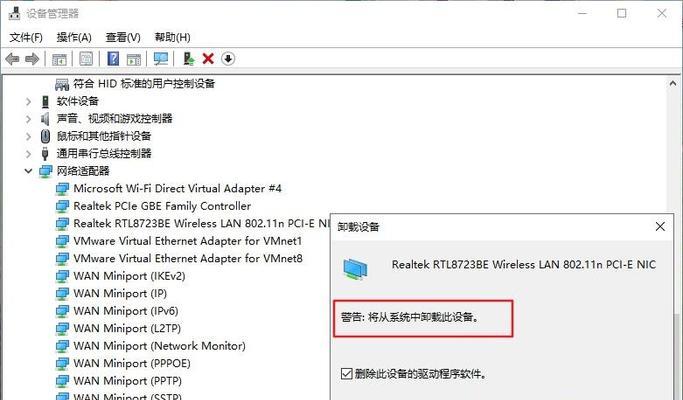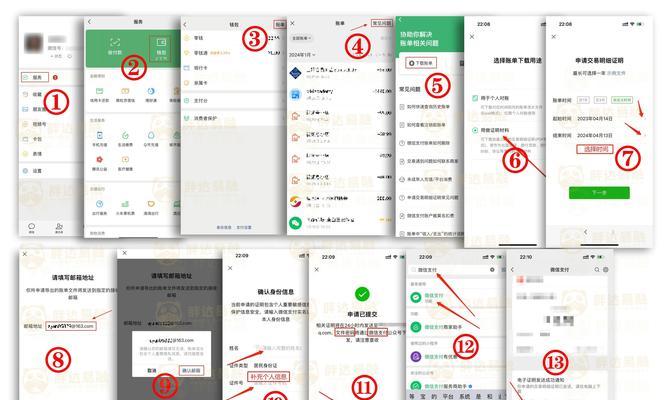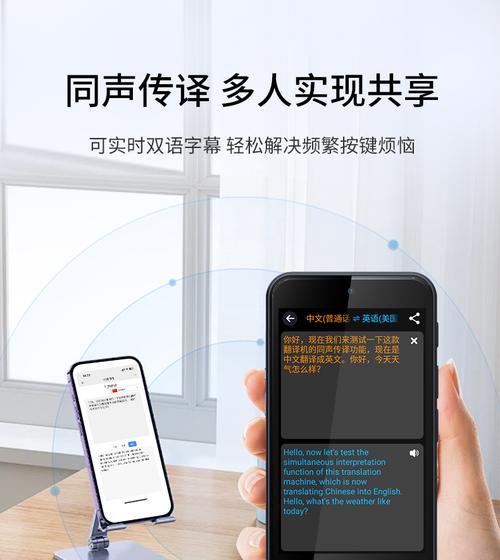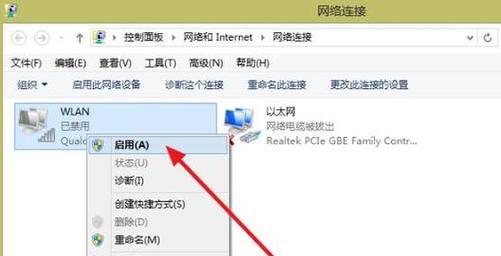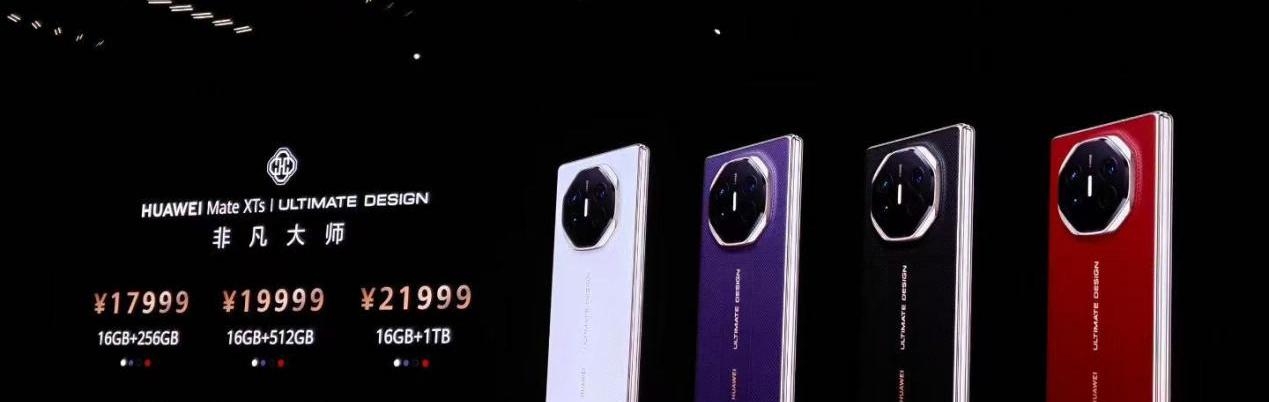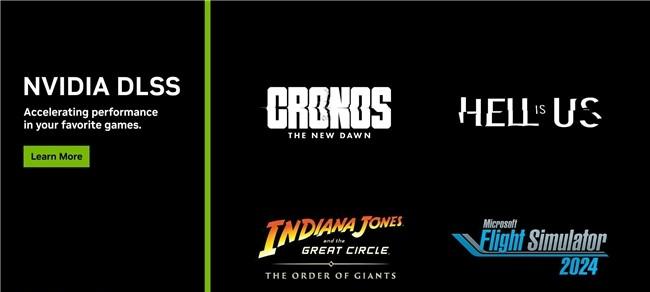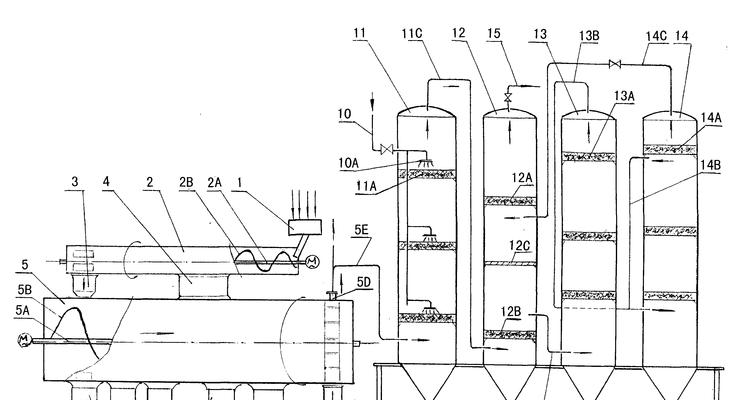WIFI设置与管理方法是什么?
- 电脑知识
- 2025-06-07
- 44
在现代社会,WiFi已成为我们日常生活中不可或缺的一部分,无论是工作、学习还是娱乐,它都扮演着重要角色。但很多人在初次使用或遇到网络问题时,可能会对WiFi的设置与管理感到困惑。WIFI设置与管理方法究竟有哪些呢?本文将为你提供一份详尽的指导。
一、了解WIFI的基础知识
在深入了解WiFi设置与管理方法之前,我们需要对WiFi有一个基本的认识。WiFi是一种允许电子设备连接到无线网络的技术,无需使用传统的网线即可上网。它利用无线电波将你的设备连接至互联网,从而实现数据的传输。
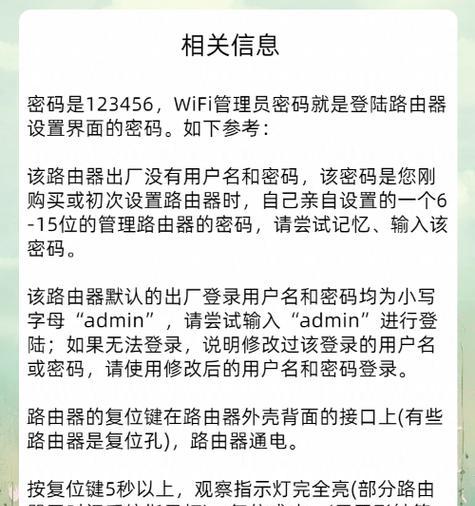
二、如何进行WIFI设置
1.确认网络环境
在开始设置WiFi之前,你需要了解你的网络环境。通常,这包括确定你是否有宽带互联网接入、路由器以及你是否需要为设备安装无线网卡。
2.进入路由器管理界面
大多数路由器的管理界面可以通过在浏览器中输入特定的IP地址访问。一般情况下,这个IP地址是192.168.1.1或192.168.0.1。输入后,输入路由器的默认用户名和密码,就可以进入管理界面了。
3.设置无线网络名称(SSID)和密码
在路由器管理界面中,找到“无线设置”或“无线网络”选项。你可以为你的WiFi网络设置一个独特的名称(SSID),并为保护你的网络安全设置一个强密码。
4.设置网络加密方式
确保你的WiFi网络使用了最新的加密方式,如WPA3或至少WPA2,以确保网络的安全性。

三、WIFI管理与优化技巧
1.更改管理界面登录信息
为了防止他人恶意修改你的WiFi设置,建议更改路由器的默认登录信息,使用复杂且独特的用户名和密码。
2.更新路由器固件
路由器厂商会定期更新固件以修复安全漏洞和提高性能。确保你的路由器固件始终更新至最新版本。
3.设置访客网络
如果你经常有访客需要使用WiFi,可以考虑设置一个访客网络,与主网络分开,以保证主网络的安全性和稳定性。
4.优化无线信号
根据路由器放置的位置,可能需要调整其天线方向,以优化无线信号的覆盖范围和强度。同时,要避免将路由器放置在角落或金属物体附近。

四、遇到WIFI问题的解决方法
1.检查设备的WiFi功能是否开启
在遇到无法连接WiFi的问题时,首先确认你的设备的WiFi功能是否已经开启。
2.忘记密码后如何重置
如果忘记了WiFi密码,可以通过路由器上的重置按钮恢复到出厂设置,然后重新设置网络名称和密码。
3.如何提升网络速度
如果你发现WiFi速度较慢,可以尝试重启路由器,或检查是否有其他设备正在占用大量带宽。
五、
通过本文的介绍,相信你已经对WIFI设置与管理有了深入的了解。无论是初次设置WiFi,还是在使用过程中遇到问题,按照本文的方法操作,你都能轻松应对。WIFI技术不断进步,掌握这些基础知识和管理技巧,将帮助你更好地享受互联网带来的便捷。
版权声明:本文内容由互联网用户自发贡献,该文观点仅代表作者本人。本站仅提供信息存储空间服务,不拥有所有权,不承担相关法律责任。如发现本站有涉嫌抄袭侵权/违法违规的内容, 请发送邮件至 3561739510@qq.com 举报,一经查实,本站将立刻删除。!
本文链接:https://www.zhenyan.net/article-10167-1.html